アクション設定
「アクション設定」ダイアログでは、新規またはカスタマイズされた Fixlet メッセージ、タスク、またはベースラインに対してロック可能なアクション設定を適用できます。
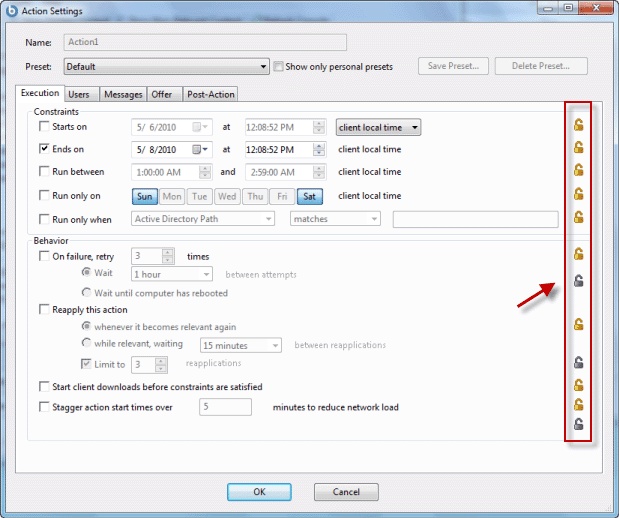
画面の右側にあるロック・アイコンを使用して、このダイアログの各タブにある個々の項目をロックし、選択された制約を使用してアクションの実行を強制することができます。
- このダイアログの上部にアクションの名前が表示されます。コンテキストによってはこれは編集可能な場合もあり、名前を変更したり情報を追加したりすることができます。
「名前」ボックスの下には、アクションの値を保存または再使用するための以下のボタンがあります。
- 「プリセット」: 既存のプリセットが存在する場合、その名前を示すプルダウン・メニューです。名前をクリックすると、アクション設定が自動的に入力されます。
- 「個人用プリセットのみ表示」: プリセットを自分自身の個人用プリセットに限定する場合は、このボックスにチェック・マークを付けます。
- 「プリセットの保存」: アクションのカスタム設定を作成したら、それを保存して後で再使用できます。
- 「プリセットの削除」: プリセットを選択してこのボタンをクリックすると、そのプリセットが削除されます。
ダイアログの本体には、次に示すいくつかのタブが含まれています。
- 「実行」: このタブでは、開始日、終了日、実行ウィンドウなどのアクションの制約を設定できます。また、(アクションが失敗または元に戻される場合の) 再試行回数を設定して、ネットワークの負荷を最小化するために、デプロイメントをある期間にわたって分散させることができます。
- ユーザー: アクションを実行する前にログオン・ユーザー (または指定されたユーザーのグループ) が存在することが必要かどうかを指定できます。
- 「メッセージ」: 対象となるクライアントに表示する情報メッセージと、ユーザーによる操作のオプションを指定します。
- 「提案」: このタブでは、このアクションを提案に変換でき、提案は、クライアントの選択についての HTML ユーザー・インターフェースの表示をトリガーします。ユーザーには、これらの提案をリストから選択するオプションが示されます。
- 「ポスト・アクション」: 再起動やシャットダウンなどのアクションのフォローアップ動作と、適切な警告メッセージを指定します。
これらのタブにある任意の項目をロックまたはロック解除するには、右側にあるアイコンをクリックします。
アクション設定の指定が終了したら、「OK」をクリックします。コンソールでアクションを実行できるようにするには、パスワードを入力する必要があります。これを実行すると、デプロイメントについての通知を続ける進行状況ダイアログが開きます。
このダイアログは、Fixlet メッセージ、タスク、またはベースラインを作成またはカスタマイズするときに使用できます。タスクおよび Fixlet メッセージの場合は、「アクション」タブを選択し、「アクション設定ロックを含める」の横のチェック・ボックスをオンにし、「編集」ボタンをクリックすると、このダイアログが表示されます。ベースラインを作成またはカスタマイズする場合は、「コンポーネント」タブをクリックし、「カスタム・アクション設定を使用する (Use custom action settings)」の横のボックスにチェック・マークを付け、「アクション設定のセット」リンクをクリックします。